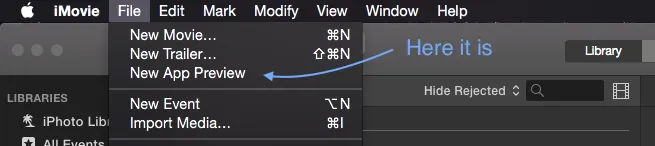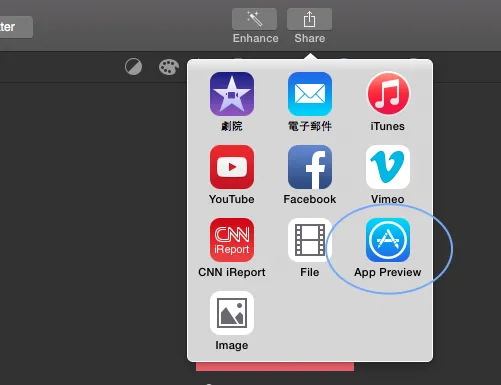我正试图为苹果应用商店中的应用预览制作视频。 我使用QuickTime Player创建了一个模拟器屏幕录制的视频。 之后,我将该视频导入iMovie并进行了一些更改。 现在,我想将此视频导出到App Store,但iMovie不提供640x1136分辨率的共享视频文件。
我以最高分辨率导出并再次导入QuickTime Player。 QuickTime Player可以选择导出适用于iPhone 5、iPad 2等的视频。因此,我尝试了一下,但分辨率仍然保持不变,只有文件格式发生了改变。
我如何创建iMovie中的640x1136分辨率视频?还是有其他替代方案吗?
解决方法:
谢谢,我最终使用了Camtasia。我将HD iMovie视频文件导出到Camtasia中,并将视频裁剪到所需分辨率。导出成功!